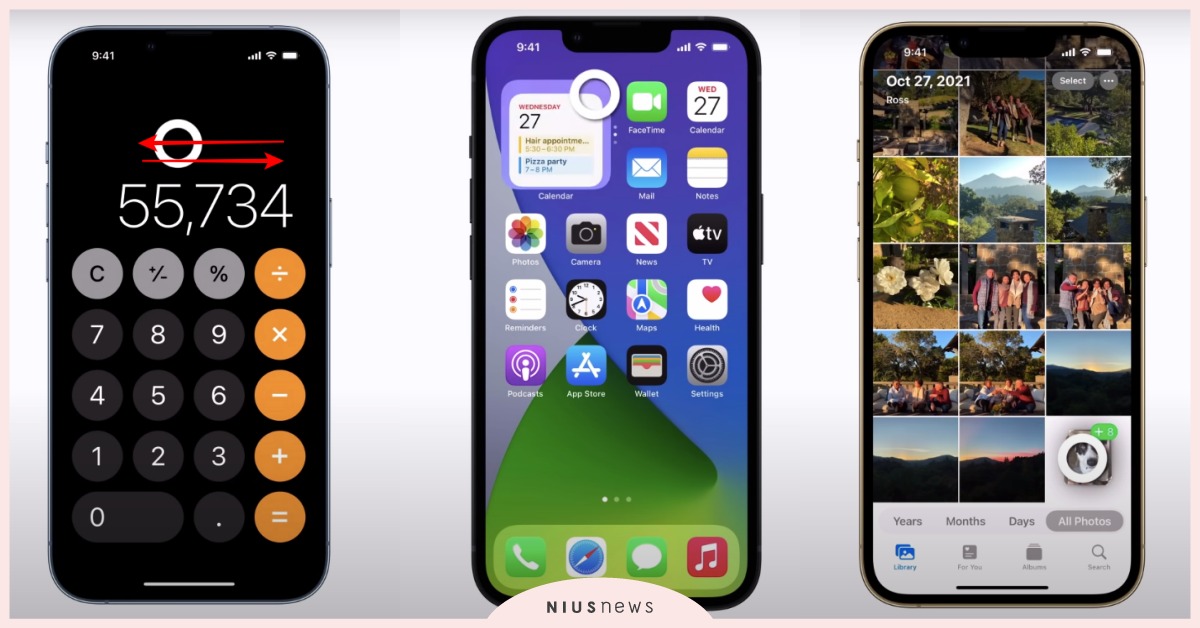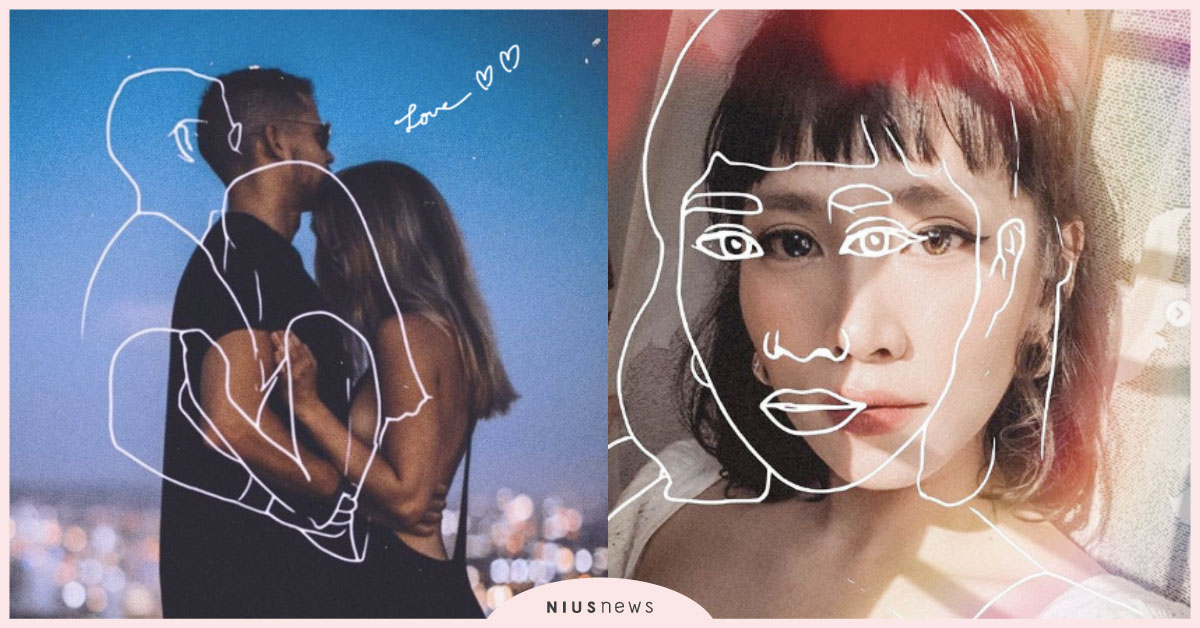妞妞們對手上的iPhone暸若指掌嗎?其實蘋果(Apple)設計了不少讓大家更便利使用手機的手勢,最近官方更在YouTube頻道上分享「10個實用技巧介紹影片」,教大家刪除計算機誤按數字、一秒開相機與活用原況文字(Live Text),趕快學起來吧!
iPhone技巧1.計算機刪除數字&複製結果


相信大家在使用計算機時,超常碰到「按錯數字」所以重新計算的情況,其實碰到這種時候,只要手放在數字欄「往左」或「往右」滑,就能刪去尾數!而算好結果後,長按數字即可複製結果並貼到其它地方,不用特地記下來,同理,你也能複製數字並貼在這裡喔!
iPhone技巧2.iMesaage訊息釘選



使用iMessage與好友聯繫或進行工作溝通,只要長按某則訊息就能將它「釘選」,避免被後來的訊息洗掉,而使用這個手勢會跳出的選項還有「拷貝」、「翻譯」、「分享」,可輕鬆複製文字內容、將內容翻譯成指定語言,或是轉傳給他人。
iPhone技巧3.Widget小工具「堆疊」


iOS 14讓iPhone桌面有了全新樣貌,而「智慧型堆疊」除了可事先設定之外,也能直接於桌面編輯,將你常用的小工具疊放在小方塊中,接著上下滑動就能查看細節。(iOS 14桌面設計教學+小工具推薦)
iPhone技巧4.拖曳照片至其它App


使用Safari瀏覽網頁,看到有趣內容想與朋友分享時(或自用),其實不用先存圖再進到相簿轉傳,只要單手長按圖片並暫時拖曳至頁面其他地方(手不放開),接著另一手點選其它照片,最後再打開目標App,就能將你所選取的照片一次傳到所選的App內!(適用於存圖、轉傳)
iPhone技巧5.一秒打出愛心等特殊符號

iPhone鍵盤的「替代文字」也是個超好用的功能,能輕鬆打出愛心等特殊符號!大家可以先複製喜歡的符號,在「設定-鍵盤-替代文字」將符號貼到「字詞」欄位,再根據喜好設定「輸入碼」(注音符號或英文都可),之後想使用特殊符號時,只要打出輸入碼就可以輕鬆喚出指定的符號。同理,你也可以設定常用字詞,例如輸入「ㄎㄉㄌ」,讓鍵盤自動跑出「快到了」。(iPhone鍵盤必學的3個技巧)
iPhone技巧6.1秒開啟相機


在螢幕鎖定的情況下,除了長按螢幕右下角的按鈕,手指由右往左滑也能一秒開啟相機,在任何地方都需掃碼實名制的疫情時代下,這個快速手勢也是實用必學。
iPhone技巧7.備忘錄掃描文件


iPhone內建的App《備忘錄》其實功能超強大,能用來記錄代辦事項、放照片寫日記,還能掃瞄文件。點按下方的「相機」即可新增圖像,除了放入現有照片之外,也可選擇「即時拍照或錄影」,上課做筆記必備。(iPhone「備忘錄」10個實用技巧)
iPhone技巧8.Live Text原況文字


如果妞妞拿的手機為iPhone Xs以上、且系統有更新至iOS 15,就能使用原況文字(Live Text)。當相機鏡頭偵測到畫面中的文字(成功被偵測的文字會出現框框),就會自動跳出「黃色框框」,使用者可以直接進行複製、翻譯、打電話、導航等動作。除了拍照之外,原況文字也可偵測現有照片中的文字,且支援繁體中文哦!
iPhone技巧9.一秒查看相簿第1張照片

還記得你用iPhone拍攝的第一張照片是什麼嗎?忘記了沒關係,進入「相簿」,點按一下螢幕上方(大約瀏海處),畫面就會一秒跳轉至最早拍攝的照片,點按下方的「相簿」鈕,畫面會回到最新拍的照片。
iPhone技巧10.快速搜尋


臨時想查東西,其實不需特地打開網頁App,手指由左滑到右邊即可開啟「快速搜尋」頁面,接著在搜尋欄位輸入目標關鍵字,iPhone就根據指示提供相關網頁、App。10個實用技巧趕快學起來吧~如果妞妞們恰巧都會了,那你就是超會使用iPhone的人呢!(拍手)
Source: YouTube、妞編輯CHOU/妞新聞
註:本文之影片及圖片版權皆屬YouTube開放資源,上傳者並非妞新聞或編輯,若影片遭移除敬請見諒!